Samsung S27E591C Manuel d'utilisateur Page 1
Naviguer en ligne ou télécharger Manuel d'utilisateur pour Téléviseurs et moniteurs Samsung S27E591C. Samsung 27'' Изогнутый монитор с Глянцево-белым Дизайном руководство пользователя Manuel d'utilisatio
- Page / 105
- Table des matières
- MARQUE LIVRES




- Пайдаланушы 1
- ЭКРАНДЫ ОРНАТУ 3
- OSD ҮЙЛЕСТІРУ 58 Transparency 4
- ОРНАТУ ЖƏНЕ 4
- ҚАЛПЫНА КЕЛТІРУ 4
- (Тұтынушыларға арналған баға) 6
- 101 Дұрыс жою 6
- 102 Терминдер 6
- Құрылғыны пайдаланудан бұрын 10
- Дайындықтар 20
- 2.1 Қосудан бұрын 31
- 2.2 ДК қосу жəне қолдану 31
- DP кабелі арқылы байланыс 33
- 2.2.2 Қуатты қосу 34
- 2.2.3 Драйвер орнату 36
- ****x**** **Hz 37
- ****x**** 37
- Экранды орнату 38
- OSD үйлестіру 58
- Орнату жəне қалпына келтіру 62
- WRGHIDXOW 75
- <HV 1R 75
- 6.1 Information 76
- Contrast 77
- Sharpness 77
- Brightness 77
- 6.3.1 Volume 78
- Easy Setting Box 79
- Бағдарламаны орнату 80
- Ақаулықтарды жою нұсқаулығы 81
- Техникалық сипаттамалары 86
- 800 111 31 92
- 92
- 0 801-172-678* 93
- 93
- 93
- Қосымша 98
- Өнім ақауы емес 99
- Басқалар 100
- Дұрыс жою 101
- Терминдер 102
- Кадр жиілігі 103
- Ажыратымдылық 103
- Қосу жəне ойнату 103
Résumé du contenu
ПайдаланушынұсқаулығыS27E591CТүсі мен көрінісі өнімге байланысты өзгеруі мүмкінжəне өнімділікті жақсарту үшін техникалықсипаттарын ескертусіз өзгертуг
10Құрылғыны пайдаланудан бұрын Құрылғыны пайдаланудан бұрынСақтық шараларыБелгілерНазар аударыңызТОК СОҒУ ҚАУПІ БАР АШПАҢЫЗАбайлаңыз : ТОК СОҒУ ҚАУПІН
100Қосымша ҚосымшаБасқалар Өнім ақаулары табиғи апаттар əсерінен болса. (найзағай, өрт, зілзала, су тасқыны, т.б.) Қолдану материалдары қолданыстан
101Қосымша ҚосымшаДұрыс жоюОсы мониторды дұрыс тастау (қоқыс электр жəне электрондық жабдықтар)(Бөлек жинау жүйелері бар елдерде қол жетімді)Мониторда
102Қосымша ҚосымшаТерминдерOSD (Экран мəзірі)Экран мəзірі (OSD) ең жақсы сурет сапасын алу үшін экран параметрлерін конфигурациялауға мүмкіндік береді
103Қосымша ҚосымшаКадр жиілігіБір сурет сансыз көп көлденең сызықтардан жасалған. Тік жиілік Гц өлшем бірлігімен өлшенеді жəне сол көлденең сызықтар а
Индекс104ИндексEEasy Setting Box 79HHDMI қара деңгейі 49PPC/AV режимі 71SSAMSUNG MAGIC Bright 38SAMSUNG MAGIC Upscale 48SAMSUNG WORLDWIDE хабарласыңыз
ИндексИндекс105Сурет өлшемі 53ТТазалау 8Терминдер 102Төлем қызметінің міндеттері Тұтынушыларға арналған баға 99Түс 43Тіл 60ЭЭко үнемдеу плюс 68
11Құрылғыны пайдаланудан бұрын Құрылғыны пайдаланудан бұрынЭлектр бөлшектері жəне қауіпсіздік Келесі суреттер тек ақпарат ретінде берілген. Нақты жағд
12Құрылғыны пайдаланудан бұрын Құрылғыны пайдаланудан бұрын АбайлаңызОрнату ЕскертуҚұрылғы пайдаланылып жатқан кезде қуат сымын розеткадан ажыратпаңы
13Құрылғыны пайдаланудан бұрын Құрылғыны пайдаланудан бұрын АбайлаңызҚұрылғыны тұрақсыз немесе дірілдейтін жерге орнатпаңыз (қауіпсіз емес сөре, көлбе
14Құрылғыны пайдаланудан бұрын Құрылғыны пайдаланудан бұрынПайдалану ЕскертуҚұрылғыны абайлап қойыңыз. Құрылғы құлап кетуі жəне бұзылуы немесе адамды
15Құрылғыны пайдаланудан бұрын Құрылғыны пайдаланудан бұрынҚұрылғының үстіне ауыр заттарды, ойыншықты немесе тəттілерді қоймаңыз. Бала ойыншық немесе
16Құрылғыны пайдаланудан бұрын Құрылғыны пайдаланудан бұрын АбайлаңызҚұрылғының саңылауларына немесе порттарына темір заттарды (темір таяқша, тиын, ша
17Құрылғыны пайдаланудан бұрын Құрылғыны пайдаланудан бұрынТұрақты ток адаптеріне судың кіруін немесе құрылғының дымқылдауын болдырмаңыз. Ток соғуы н
18Құрылғыны пайдаланудан бұрын Құрылғыны пайдаланудан бұрынҚұрылғымен бірге пайдаланылатын ұсақ керек-жарақтарды балалардың қолы жетпейтін жерде сақта
19Құрылғыны пайдаланудан бұрын Құрылғыны пайдаланудан бұрынҚұрылғыны дұрыс қалыпты ұстау Құрылғыны төмендегідей дұрыс қалыпта пайдаланыңыз: Арқаңызды
Мазмұны2МазмұныҚҰРЫЛҒЫНЫПАЙДАЛАНУДАН БҰРЫН7 Авторлық құқық7 Осы нұсқаулықта пайдаланылған белгішелер8 Тазалау9 Орнату орнын дайындау9 Сақтауға қатысты
201 Дайындықтар1 Дайындықтар1.1 Мазмұнды тексеру1.1.1 Құрамдас бөлшектерді тексеру Егер кез келген бір элемент жоқ болса, құрылғыны сатқан сатушыға
21Дайындықтар11 Дайындықтар1.2 Бөлшектер1.2.1 Басқару тақтасы Бөліктердің түсі мен кескіні көрсетілген суреттен өзгеше болуы мүмкін. Сапаны жақсарту ү
22Дайындықтар11 Дайындықтар1.2.2 Функционалды перне нұсқаулығыБасты мəзірге кіру немесе басқа элементтерді пайдалану мақсатында Функционалды перне нұс
23Дайындықтар11 Дайындықтар Нақты үлгілер, функционалды түр болғандықтан, функционалды перне нұсқаулығының опциялары өзгеше болады.Нақты белгіше мен с
24Дайындықтар11 Дайындықтар1.2.3 Кері жағы Бөліктердің түсі мен кескіні көрсетілген суреттен өзгеше болуы мүмкін. Сапаны жақсарту үшін техникалық сипа
25Дайындықтар11 Дайындықтар1.3 Орнату1.3.1 Тұғырды тағу Құрылғыны орнатудан бұрын, экран төмен қарап тұратындай етіп құрылғыны тегіс жəне тұрақты жерг
26Дайындықтар11 Дайындықтар1.3.2 Тұғырды алып тастау Құрылғыны орнатудан бұрын, экран төмен қарап тұратындай етіп құрылғыны тегіс жəне тұрақты жерге қ
27Дайындықтар11 Дайындықтар1.3.3 Өнімнің еңісін реттеу Бөліктердің түсі мен кескіні көрсетілген суреттен өзгеше болуы мүмкін. Сапаны жақсарту үшін тех
28Дайындықтар11 Дайындықтар1.3.4 Ұрлыққа қарсы құлпыҰрлыққа қарсы құлпы құрылғыны ортақ жерлерде қауіпсіз қолдануға мүмкіндік береді. Құлыптау құрылғы
29Дайындықтар11 Дайындықтар1.3.5 Қабырға бекіткішін орнатуҚабырға бекіткіші жинағын орнатуҚабырға бекіткіші жинағы мониторды қабырғаға орнатуға мүмкін
МазмұныМазмұны3ЭКРАНДЫ ОРНАТУ38 SAMSUNG MAGIC Bright38 SAMSUNG MAGIC Bright параметрін теңшеу40 Brightness40 Brightness режимін теңшеу41 Contrast41 Co
30Дайындықтар11 ДайындықтарҚабырғаға бекіту жинағының сипаттамалары (VESA) Қабырға бекіткішін еденге перпендикуляр болатын тұтас қабырғаға орнатыңыз.
312 Қайнар көз құрылғыны қосу жəне қолдану2 Қайнар көз құрылғыны қосу жəне қолдану2.1 Қосудан бұрын2.1.1 Алдын ала қосудың бақылау нүктелері Қайнар к
32Қайнар көз құрылғыны қосу жəне қолдану22 Қайнар көз құрылғыны қосу жəне қолдануHDMI кабелін пайдаланып байланыс Қуат кабелін барлық басқа кабельдерд
33Қайнар көз құрылғыны қосу жəне қолдану22 Қайнар көз құрылғыны қосу жəне қолдануDP кабелі арқылы байланыс Қуат кабелін барлық басқа кабельдерді жал
34Қайнар көз құрылғыны қосу жəне қолдану22 Қайнар көз құрылғыны қосу жəне қолдану2.2.2 Қуатты қосу Қосу бөлшектері басқа құрылғыларда өзгеше болуы м
35Қайнар көз құрылғыны қосу жəне қолдану22 Қайнар көз құрылғыны қосу жəне қолдануWindows жүйесінде дыбыс параметрлерін өзгерту.Басқару тақтасы Дыбыс
36Қайнар көз құрылғыны қосу жəне қолдану22 Қайнар көз құрылғыны қосу жəне қолдану2.2.3 Драйвер орнату Осы құрылғының сəйкес драйверлерін орнату арқы
37Қайнар көз құрылғыны қосу жəне қолдану22 Қайнар көз құрылғыны қосу жəне қолдану2.2.4 Ең қолайлы ажыратымдылық орнатуҚұрылғыны сатып алғаннан кейін а
383 Экранды орнату3 Экранды орнатуЖарықтық сияқты экран параметрлерін конфигурациялаңыз.Əр функцияның толық сипаттамасы берілген. Толығырақ мəліметті
39Экранды орнату33 Экранды орнатуHDMI немесе DP жəне PC/AV Mode арқылы қосылған сыртқы кіріс AV режиміне орнатылған кезде, Bright құрамында зауытта а
МазмұныМазмұны455 Screen Adjustment55 H-Position & V-Position конфигурациялау56 Coarse параметрін реттеу57 Fine параметрін реттеуOSD ҮЙЛЕСТІРУ 58
40Экранды орнату33 Экранды орнату3.2 BrightnessСуреттің жалпы жарықтық деңгейін реттейді. (Ауқым: 0~100)Жоғары мəн суреттің жарық көрінуін қамтамасыз
41Экранды орнату33 Экранды орнату3.3 ContrastНысандар мен өң арасындағы контрастты реттейді. (Ауқым: 0~100)Жоғары мəн нысанның анық көрінуі үшін контр
42Экранды орнату33 Экранды орнату3.4 SharpnessНысандардың құрылымын анық немесе бұлыңғыр етеді. (Ауқым: 0~100)Жоғары мəн нысандардың құрылымын анығыра
43Экранды орнату33 Экранды орнату3.5 ColorƏр функцияның толық сипаттамасы берілген. Толығырақ мəліметті өнімде таба аласыз.Экранның реңкін реттеңіз. Б
44Экранды орнату33 Экранды орнату3.5.2 Green параметрін конфигурациялауСуреттегі жасыл түстің мəнін реттеңіз. (Ауқым: 0~100)Жоғары мəн түстің қанықтығ
45Экранды орнату33 Экранды орнату3.5.3 Blue параметрін конфигурациялауСуреттегі көк түстің мəнін реттеңіз. (Ауқым: 0~100)Жоғары мəн түстің қанықтығын
46Экранды орнату33 Экранды орнату3.5.4 Color Tone параметрлерін теңшеуСуреттің жалпы түс реңкін реттейді. 1 Функционалды перне нұсқаулығы пайда болған
47Экранды орнату33 Экранды орнату3.5.5 Gamma параметрін конфигурациялауСуреттің орта ауқымды жарықтықтығын (Гамма) реттейді.1 Функционалды перне нұсқа
48Экранды орнату33 Экранды орнату3.6 SAMSUNG MAGIC UpscaleUpscale функциясы сурет мəліметтерінің қабаттарын жəне суреттің жарқындығын ұлғайта алады.
49Экранды орнату33 Экранды орнату3.7 HDMI Black LevelЕгер DVD ойнатқыш немесе теледидар қондырмасы құрылғыға HDMI арқылы қосылған болса, қосылған қайн
МазмұныМазмұны574 Power LED On74 Power LED On параметрін конфигурациялау75 Reset All 75 Параметрлерді қайта орнату (Reset All)INFORMATION МƏЗІРІЖƏНЕ Б
50Экранды орнату33 Экранды орнату3.8 Eye Saver Mode3.8.1 Eye Saver Mode параметрін конфигурациялау1 Функционалды перне нұсқаулығы пайда болғанда, JOG
51Экранды орнату33 Экранды орнату3.9 Game ModeОйын режимі үшін өнім экранының параметрлерін конфигурациялаңыз. Осы мүмкіндікті компьютерде ойындар ойн
52Экранды орнату33 Экранды орнату3.10 Response TimeБейне анық əрі табиғи көрінуі үшін панельдің жауап беру жылдамдығын жеделдетіңіз. Фильм көрмеген
53Экранды орнату33 Экранды орнату3.11 Picture SizeСурет өлшемін өзгертеді. Мониторда бар функциялар үлгіге байланысты өзгеруі мүмкін. Нақты құрылғыға
54Экранды орнату33 Экранды орнату 4:3: Суретті 4:3 форматымен көрсетеді. Бейнелер жəне стандартты таратылымдар үшін қолайлы. 16:9: Суретті 16:9 форм
55Экранды орнату33 Экранды орнату3.12 Screen Adjustment3.12.1 H-Position & V-Position конфигурациялауH-Position: Экранды солға немесе оңға жылжыты
56Экранды орнату33 Экранды орнату3.12.2 Coarse параметрін реттеуЭкран жиілігін реттеңіз. Analog режимінде ғана қол жетімді болады. Мониторда бар фу
57Экранды орнату33 Экранды орнату3.12.3 Fine параметрін реттеуАнық сурет алу үшін экранды дəл реттеңіз. Analog режимінде ғана қол жетімді болады. М
584 OSD үйлестіру4 OSD үйлестіруƏр функцияның толық сипаттамасы берілген. Толығырақ мəліметті өнімде таба аласыз.4.1 TransparencyМəзір терезелерінің м
59OSD үйлестіру44 OSD үйлестіру4.2 PositionH-Position: Мəзір орнын солға немесе оңға жылжытыңыз. V-Position: Мəзірді жоғары немесе төмен жылжытыңыз. 4
МазмұныМазмұны699 Төлем қызметінің міндеттері (Тұтынушыларға арналған баға)99 Өнім ақауы емес99 Өнім зақымдануы тұтынушы қатесі нəтижесінде болса100 Б
60OSD үйлестіру44 OSD үйлестіру4.3 LanguageМəзір тілін орнатады. Тіл параметрін өзгерту тек экранда көрсетілетін мəзірге ғана қолданылады. Ол дербе
61OSD үйлестіру44 OSD үйлестіру4.4 Display TimeЕгер мəзір белгілі уақыт ішінде пайдаланылмаған болса, экран (OSD) мəзірін автоматты түрде көрінбей кет
625 Орнату жəне қалпына келтіру5 Орнату жəне қалпына келтіру Əр функцияның толық сипаттамасы берілген. Толығырақ мəліметті өнімде таба аласыз.5.1 Soun
63Орнату жəне қалпына келтіру55 Орнату жəне қалпына келтіру5.1.2 Sound Mode параметрін конфигурациялауГарнитура мониторға қосылған кезде бұл мəзір қол
64Орнату жəне қалпына келтіру55 Орнату жəне қалпына келтіру5.1.3 Select Sound параметрін конфигурациялау Гарнитура мониторға қосылған кезде бұл мəзір
65Орнату жəне қалпына келтіру55 Орнату жəне қалпына келтіруБір мониторды пайдаланғанда1 Дыбыстық режимді таңдау мəзіріне өтіп, Stereo түймесін таңдаңы
66Орнату жəне қалпына келтіру55 Орнату жəне қалпына келтіруЕкі мониторды пайдаланғанда1 Құрылғы мен дербес компьютер арасындағы кабельдің дұрыс қосылғ
67Орнату жəне қалпына келтіру55 Орнату жəне қалпына келтіруҮш не одан да көп мониторды пайдаланғанда1 Дыбыстық режимді таңдау мəзіріне өтіңіз.Сол жақт
68Орнату жəне қалпына келтіру55 Орнату жəне қалпына келтіру5.2 Eco Saving Plus Eco Saving Plus функциясы монитордың панелі қолданған электр тогын басқ
69Орнату жəне қалпына келтіру55 Орнату жəне қалпына келтіру5.3 Off TimerҚұрылғыны автоматты түрде өшірілетін етіп орнатуға болады. Мониторда бар функц
7 Құрылғыны пайдаланудан бұрын Құрылғыны пайдаланудан бұрынАвторлық құқықСапасын жақсарту мақсатында бұл нұсқаулықтың мазмұны ескертусіз өзгертілуі мү
70Орнату жəне қалпына келтіру55 Орнату жəне қалпына келтіру5.3.2 Turn Off After параметрін конфигурациялау1 Функционалды перне нұсқаулығы пайда болған
71Орнату жəне қалпына келтіру55 Орнату жəне қалпына келтіру5.4 PC/AV ModePC/AV Mode күйін AV деп орнатыңыз. Сурет өлшемі ұлғайтылады. Бұл параметр кин
72Орнату жəне қалпына келтіру55 Орнату жəне қалпына келтіру5.5 Source DetectionSource Detection параметрін қосыңыз. Мониторда бар функциялар үлгіге ба
73Орнату жəне қалпына келтіру55 Орнату жəне қалпына келтіру5.6 Key Repeat TimeТүймешік басылған кезде түймешіктің жауап беру жылдамдығын басқарады. М
74Орнату жəне қалпына келтіру55 Орнату жəне қалпына келтіру5.7 Power LED OnӨнімнің төменгі бөлігінде орналасқан LED қуатын қосып, өшіру үшін параметрл
75Орнату жəне қалпына келтіру55 Орнату жəне қалпына келтіру5.8 Reset All Құрылғының барлық параметрлерін əдепкі зауыттық параметрлеріне қайтарады. Мон
766 INFORMATION мəзірі жəне басқалар6 INFORMATION мəзірі жəне басқаларƏр функцияның толық сипаттамасы берілген. Толығырақ мəліметті өнімде таба аласыз
77INFORMATION мəзірі жəне басқалар66 INFORMATION мəзірі жəне басқалар6.2 Бастапқы экранда Brightness, Contrast жəне Sharpness параметрлерін конфигурац
78INFORMATION мəзірі жəне басқалар66 INFORMATION мəзірі жəне басқалар6.3 Бастапқы экранда Volume теңшеу6.3.1 VolumeVolume параметрін JOG түймесін жылж
797 Бағдарламаны орнату7 Бағдарламаны орнату7.1 Easy Setting Box"Easy Setting Box" пайдаланушыларға мониторды бірнеше бөлімдерге бөлу арқылы
8Құрылғыны пайдаланудан бұрын Құрылғыны пайдаланудан бұрынТазалауТазалаған кезде абайлаңыз, себебі жетілдірілген сұйық кристалдық дисплейлердің панелі
80Бағдарламаны орнату77 Бағдарламаны орнату7.1.2 Бағдарламаны жоюБастау түймешігі Параметрлер/Басқару тақтасы түймешігін басып, одан кейін Бағдарламал
818 Ақаулықтарды жою нұсқаулығы8 Ақаулықтарды жою нұсқаулығы8.1 Samsung тұтынушыға қызмет көрсету орталығына хабарласудан бұрынғы талаптар8.1.1 Құрылғ
82Ақаулықтарды жою нұсқаулығы88 Ақаулықтарды жою нұсқаулығыЭкран мəселесіМəселелер ШешімдерҚуат жарық диоды өшірілген. Экран қосылмайды.Қуат кабелінің
83Ақаулықтарды жою нұсқаулығы88 Ақаулықтарды жою нұсқаулығыДыбыс мəселесіҚайнар көз құрылғы мəселесі Өнімнің жақтауындағы диодты шамдар пайдаланушының
84Ақаулықтарды жою нұсқаулығы88 Ақаулықтарды жою нұсқаулығы8.2 С жəне ЖСұрақ ЖауапЖиілікті қалай өзгертемін?Бейне картаңызға жиілік орнатыңыз. Window
85Ақаулықтарды жою нұсқаулығы88 Ақаулықтарды жою нұсқаулығы Реттеу жөнінде қосымша нұсқаулар алу үшін дербес компьютердің немесе бейнекартаның пайдала
869 Техникалық сипаттамалары9 Техникалық сипаттамалары9.1 Жалпы Қосу жəне ойнатуБұл монитор кез келген Қосу жəне ойнату мүмкіндігімен үйлесімді жүйеле
87Техникалық сипаттамалары99 Техникалық сипаттамалары9.2 Қуат үнемдегішОсы құрылғының қуатты үнемдеу функциясы экранды өшіру арқылы қуат тұтынуды азай
88Техникалық сипаттамалары99 Техникалық сипаттамалары9.3 Стандартты сигнал режимінің кестесі Панельдің ерекшелігіне байланысты оңтайлы сурет сапасын
89Техникалық сипаттамалары99 Техникалық сипаттамалары Көлденең жиілікЭкранның сол жағынан оң жағына қарай бір сызықты сканерлеуге қажетті уақыт жол
9Құрылғыны пайдаланудан бұрын Құрылғыны пайдаланудан бұрынОрнату орнын дайындау Желдету үшін өнімнің айналасында бос орынның болуын қамтамасыз етіңіз
90 Қосымша ҚосымшаSAMSUNG WORLDWIDE хабарласыңыз Samsung өнімдеріне қатысты сұрақтарыңыз немесе лебіздеріңіз болса, SAMSUNG тұтынушыға қызмет көрсету
91Қосымша ҚосымшаEL SALVADOR 800-6225 http://www.samsung.com/latin/support (Spanish)http://www.samsung.com/latin_en/support (English)GUATEMALA 1-800-2
92Қосымша ҚосымшаURUGUAY 000-405-437-33 http://www.samsung.com/latin/support (Spanish)http://www.samsung.com/latin_en/support (English)VENEZUELA 0-800
93Қосымша ҚосымшаGERMANY 0180 6 SAMSUNG bzw.0180 6 7267864*(*0,20 €/Anruf aus dem dt. Festnetz, aus dem Mobilfunk max. 0,60 €/Anruf)http://www.samsung
94Қосымша ҚосымшаSPAIN 0034902172678 http://www.samsung.com/es/supportSWEDEN 0771 726 7864 (SAMSUNG) http://www.samsung.com/se/supportSWITZERLAND 0800
95Қосымша ҚосымшаCHINACHINA 400-810-5858 http://www.samsung.com/cn/supportHONG KONG (852) 3698 4698 http://www.samsung.com/hk/support (Chinese)http://
96Қосымша ҚосымшаS.W.ABANGLADESH 09612300300 http://www.samsung.com/in/supportINDIA 1800 3000 8282 - Toll Free1800 266 8282 - Toll Freehttp://www.sams
97Қосымша ҚосымшаSAUDI ARABIA 920021230 http://www.samsung.com/sa/supporthttp://www.samsung.com/sa_en/support (English)SYRIA 18252273 http://www.samsu
98Қосымша ҚосымшаUGANDA 0800 300 300 http://www.samsung.com/supportZAMBIA 0211 350370 http://www.samsung.com/supportAFRICA
99Қосымша ҚосымшаТөлем қызметінің міндеттері (Тұтынушыларға арналған баға) Қызмет сұралғанда, кепілдемелерге қарамастан, техникалық маманның қызмет кө
Plus de documents pour Téléviseurs et moniteurs Samsung S27E591C

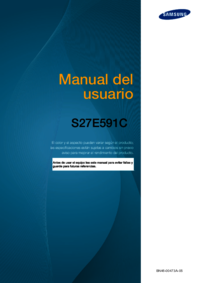
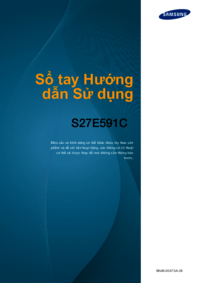







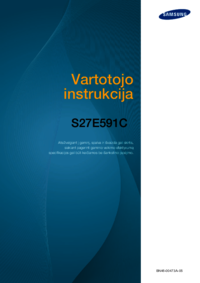










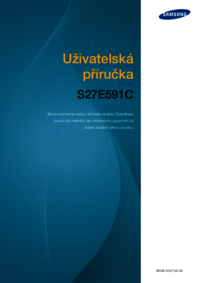

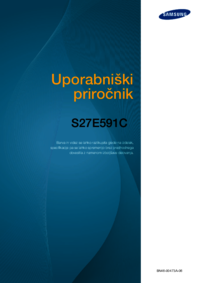









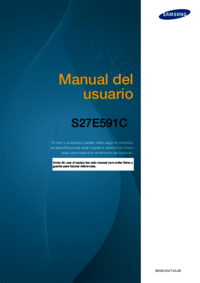








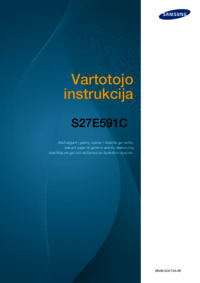




 (49 pages)
(49 pages) (20 pages)
(20 pages) (52 pages)
(52 pages) (68 pages)
(68 pages) (119 pages)
(119 pages) (15 pages)
(15 pages) (47 pages)
(47 pages)
 (2 pages)
(2 pages)







Commentaires sur ces manuels